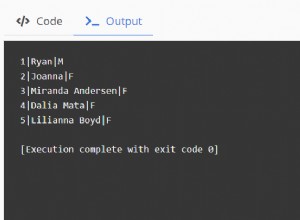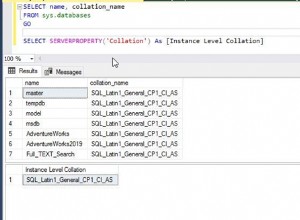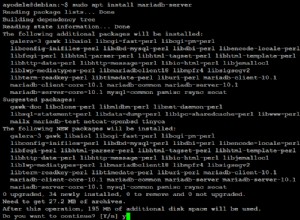phpMyAdmin е уеб приложение, което предоставя GUI за подпомагане на администрирането на база данни на MySQL. Той поддържа множество MySQL сървъри и е стабилна и лесна алтернатива на използването на MySQL клиента на командния ред.
Забележка Това ръководство е написано за потребител без root права. Командите, които изискват повишени привилегии, имат префикс сsudo. Ако не сте запознати сsudoкоманда, можете да проверите нашето ръководство за потребители и групи.
Преди да започнете
-
Ако все още не сте го направили, създайте акаунт в Linode и Compute Instance. Вижте нашите ръководства Първи стъпки с Linode и Създаване на изчислителен екземпляр.
-
Следвайте нашето ръководство за настройка и защита на компютърен екземпляр, за да актуализирате системата си и да конфигурирате името на хоста си. Може също да пожелаете да зададете часовата зона, да създадете ограничен потребителски акаунт и да укрепите SSH достъпа.
За да проверите името на хоста си, изпълнете:
hostname hostname -fПървата команда трябва да показва вашето кратко име на хост, а втората трябва да показва вашето напълно квалифицирано име на домейн (FQDN), ако имате назначен такъв.
-
Настройте работещ LAMP стек. Моля, вижте ръководството LAMP на Ubuntu 14.04, ако е необходимо.
Забележка Ако сте инсталирали
php-suhosinпакет, има някои известни проблеми при използване на phpMyAdmin. Моля, посетете страницата за проблеми със съвместимостта на Suhosin phpMyAdmin за повече информация относно настройката и заобикалянето. -
Настройте Apache с SSL, така че паролите ви няма да се изпращат в обикновен текст. За да направите това, прегледайте SSL сертификатите с Apache в ръководството за Debian и Ubuntu.
-
Инсталирайте
mcryptPHP модул:sudo apt-get install mcrypt -
Рестартирайте Apache:
sudo service apache2 restart
Настройка на phpMyAdmin
-
Инсталирайте текущата версия на phpMyAdmin:
sudo apt-get install phpmyadminЩе бъдете попитани за кой сървър да конфигурирате автоматично phpMyAdmin. Изберете уеб сървъра, който сте инсталирали. Ако имате инсталиран повече от един уеб сървър, изберете най-добрата опция за вашето внедряване. Следвайте останалата част от ръководената инсталационна програма, за да зададете пароли.
-
За всеки виртуален хост, на който искате да дадете достъп до вашата инсталация на PHPMyAdmin, създайте символна връзка от корена на документа до мястото за инсталиране на phpMyAdmin (
/usr/share/phpmyadmin):cd /var/www/html/example.com/public_html sudo ln -s /usr/share/phpmyadminТова ще създаде символна връзка с име
phpmyadminв корена на вашия документ.
Защита на phpMyAdmin
.htaccess файл
Защитете вашата phpMyAdmin директория с помощта на .htaccess file който позволява достъп до него само на определени IP адреси. Можете да направите това, като създадете .htaccess файл във вашия phpmyadmin директория. Заменете правилните пътища и IP адреси за вашата конкретна конфигурация:
- Файл:/ var/www/example.com/public_html/phpmyadmin/.htaccess
1 2order allow,deny allow from 12.34.56.78
Принудително SSL
Можете да принудите phpMyAdmin да използва SSL в конфигурационния файл на phpMyAdmin /etc/phpmyadmin/config.inc.php като добавите следните редове под Server(s) configuration раздел:
- Файл:/ etc/phpmyadmin/config.inc.php
1$cfg['ForceSSL'] = 'true';
Тестване на вашата инсталация на phpMyAdmin
За да тествате phpMyAdmin, отворете любимия си браузър и отидете на https://example.com/phpmyadmin . Ще бъдете подканени за потребителско име и парола. Използвайте потребителското име “root” и паролата, която сте посочили, когато сте инсталирали MySQL. Като алтернатива можете да влезете, като използвате всеки потребител на MySQL и да запазите техните разрешения.
Ако можете успешно да влезете, phpMyAdmin е инсталиран правилно.
Повече информация
Може да пожелаете да се консултирате със следните ресурси за допълнителна информация по тази тема. Въпреки че те са предоставени с надеждата, че ще бъдат полезни, моля, имайте предвид, че не можем да гарантираме за точността или навременността на външно хостваните материали.
- Начална страница на phpMyAdmin
- Страница за документация на phpMyAdmin